
المخططات العمودية والشريطية والخطية والمساحية والدائرية والكعكية في Numbers على الـ Mac
لإنشاء أي نوع من أنواع المخططات، يمكنك إضافة مخطط إلى ورقة أولاً، ثم تحديد خلايا الجدول التي تحتوي على البيانات المراد استخدامها. ويمكنك أيضًا تحديد البيانات أولاً، ثم إنشاء مخطط يعرض البيانات. وأيًا كانت الطريقة، يتم تحديث المخطط تلقائيًا عند تغيير البيانات في الجدول.
يمكنك في Numbers استيراد جدول بيانات يحتوي على مخططات من Microsoft Excel. قد تبدو المخططات المستوردة مختلفة بعض الشيء عن الأصلية، ولكن البيانات التي تعرضها متماثلة.
تلميح: يمكنك معرفة معلومات حول أنواع المخططات المختلفة في قالب أساسيات المخططات. لفتحه، اختر ملف > جديد (من قائمة ملف في الجزء العلوي من الشاشة)، وانقر على "أساسي" في الشريط الجانبي الأيمن، ثم انقر مرتين على قالب أساسيات المخططات. في أساسيات المخططات، انقر على علامات التبويب بالقرب من الجزء العلوي للقالب لعرض الأوراق المختلفة؛ كل واحدة توضح نوعًا مختلفًا من المخططات.
إنشاء مخطط عمودي أو شريطي أو خطي أو مساحي أو دائري أو كعكي
انقر على
 في شريط الأدوات، ثم انقر على ثنائي الأبعاد أو ثلاثي الأبعاد أو تفاعلي.
في شريط الأدوات، ثم انقر على ثنائي الأبعاد أو ثلاثي الأبعاد أو تفاعلي.انقر على الأسهم التي تشير لليمين ولليسار لعرض المزيد من الأنماط.
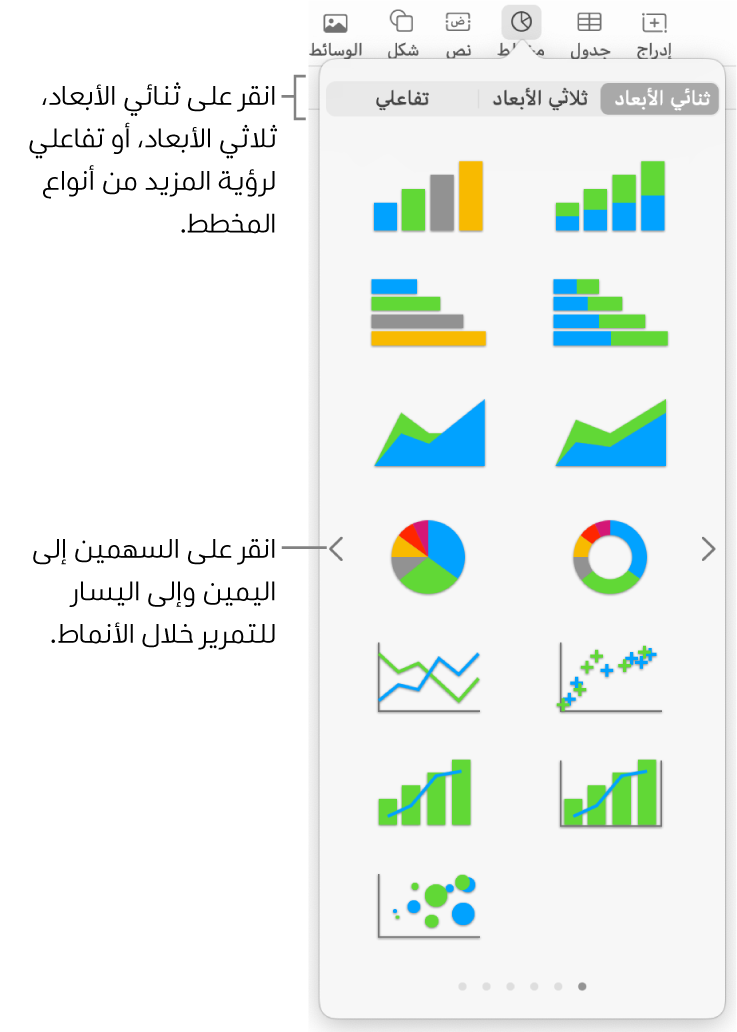
ملاحظة: تعرض المخططات الشريطية والعمودية والمساحية المكدسة سلسلتين أو أكثر من سلاسل البيانات مكدسةً معًا.
انقر على مخطط أو اسحبه إلى الورقة.
إذا قمت بإضافة مخطط ثلاثي الأبعاد، فستشاهد
 في مركزه. اسحب أداة التحكم هذه لضبط اتجاه المخطط.
في مركزه. اسحب أداة التحكم هذه لضبط اتجاه المخطط.إذا أضفت مخططًا كعكيًا وتريد تغيير حجم الفجوة المركزية، فانقر على علامة تبويب القِطع في الشريط الجانبي "التنسيق"
 ، ثم في قسم نصف القطر الداخلي بالشريط الجانبي، اسحب شريط التمرير أو اكتب قيمة معينة.
، ثم في قسم نصف القطر الداخلي بالشريط الجانبي، اسحب شريط التمرير أو اكتب قيمة معينة.انقر على الزر إضافة بيانات المخطط بالقرب من المخطط المحدد (إذا كنت لا ترى الزر إضافة بيانات المخطط، فتأكد من أن المخطط محدد).
حدد خلايا الجدول التي تحتوي على البيانات التي تريد استخدامها.
يمكنك تحديد خلايا من جدول واحد أو أكثر، بما في ذلك الجداول الموجودة في أوراق مختلفة. أثناء تحرير مراجع البيانات في المخطط، تظهر نقطة على علامة التبويب لأي ورقة تحتوي على بيانات مستخدمة في المخطط.
لتغيير ما إذا كانت الصفوف أو الأعمدة يتم رسمها كسلسلة بيانات، اختر خيارًا من القائمة المنبثقة في الشريط الموجود بالجزء السفلي من النافذة.

انقر على "تم" في الشريط الموجود في الجزء السفلي من النافذة.
يمكنك تغيير البيانات التي تظهر في المخطط في أي وقت. لمعرفة كيفية القيام بذلك، انظر تعديل بيانات المخطط في Numbers على الـ Mac.